WordPress でペットケア Web サイトを簡単に作成するには?
公開: 2023-11-22小さな毛皮で覆われた友人の世話は時には困難を伴いますが、優れたペット専門家を探すのは時間がかかります。 そのため、人々はペットケアサービスを見つけるためにオンラインプラットフォームに頼ることがよくあります。 このステップバイステップのガイドでは、顧客がサービスプロバイダーに簡単に連絡できるペットケア Web サイトを WordPress で作成する方法を説明します。
ペットケア Web サイトについて一言
ペットケア Web サイトは、ペットケア サービスを探しているペットの飼い主と、それらを提供する専門家のニーズに応えるオンライン プラットフォームです。 このような Web サイトには 2 つのタイプがあります。
- 企業のウェブサイト。
- サービスプロバイダーのマーケットプレイス。
1 つ目は通常、獣医師、ペット ショップ、トリミング サロンなどのペットケア会社またはクリニックによって運営されています。 2 つ目は、ペットの飼い主をサービス プロバイダーのネットワークに接続するためのハブとして機能します。これらのプラットフォームを使用すると、ペットの飼い主は、さまざまなペットの専門家が提供するサービスを閲覧、予約、レビューできます。 ペットケア マーケットプレイスの注目すべき例の 1 つは Rover です。
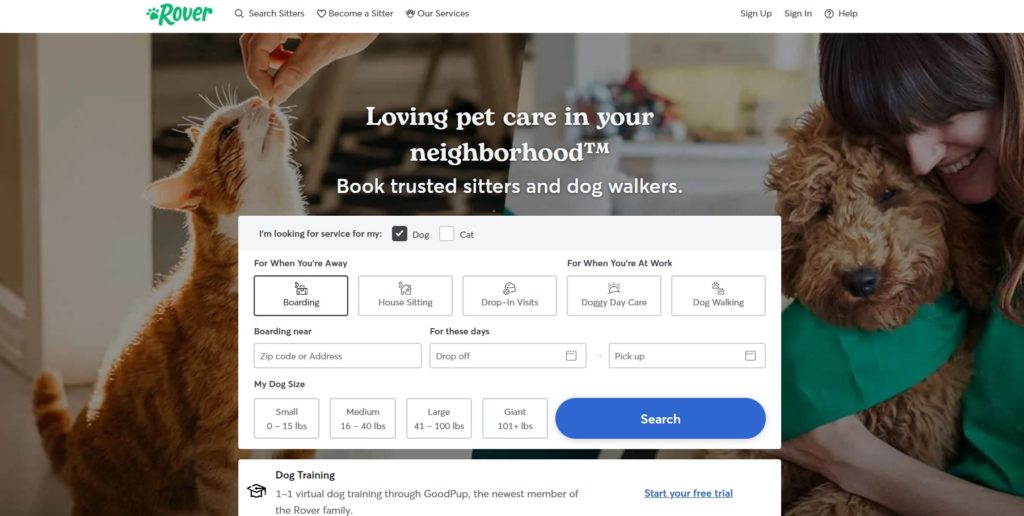
WordPress でペットケア Web サイトを作成するための前提条件
WordPress でペットケア Web サイトの作成を開始する前に、重要な前提条件が整っていることを確認してください。
- ドメイン名– 特徴的で覚えやすいドメイン名を考え出す必要があります。
- ホスティング プラン– ウェブサイトのパフォーマンスをスムーズにするには高品質のホスティングが不可欠なので、賢明に選択してください。 まだ決めていない場合は、トップ ホスティング プロバイダーのリストを参照してください。
- WordPress のインストール– ほとんどのホスティング プロバイダーは、ワンクリックで WordPress のインストール プロセスを提供しており、Web サイトのセットアップが簡単になります。
- WordPress テーマ– Web サイトに魅力的で機能的なデザインを提供するには、高品質のサービス マーケットプレイスの WordPress テーマを選択する必要があります。 情報に基づいた選択を行うために、最適なサービスファインダー WordPress テーマに関する投稿を確認してください。
- WordPress プラグイン– 必要なマーケットプレイス機能を備えた WordPress プラグインが必要です。
このチュートリアルでは、堅牢なサービス マーケットプレイス WordPress テーマである ExpertHive と、サイトのマーケットプレイス機能を強化するように設計された無料の HivePress プラグインを使用します。
WordPress ペットケア Web サイトを作成する手順
基本要素がすべて整ったので、ペットケア サービス Web サイトの作成を開始する準備が整いました。
ExpertHive と推奨プラグインのインストール
まず、ExpertHive テーマをインストールしましょう。 WordPress ダッシュボードで[外観] > [テーマ] > [新規追加] > [テーマのアップロード]ページに移動します。 テーマの ZIP ファイルをアップロードし、インストールしてアクティブ化します。
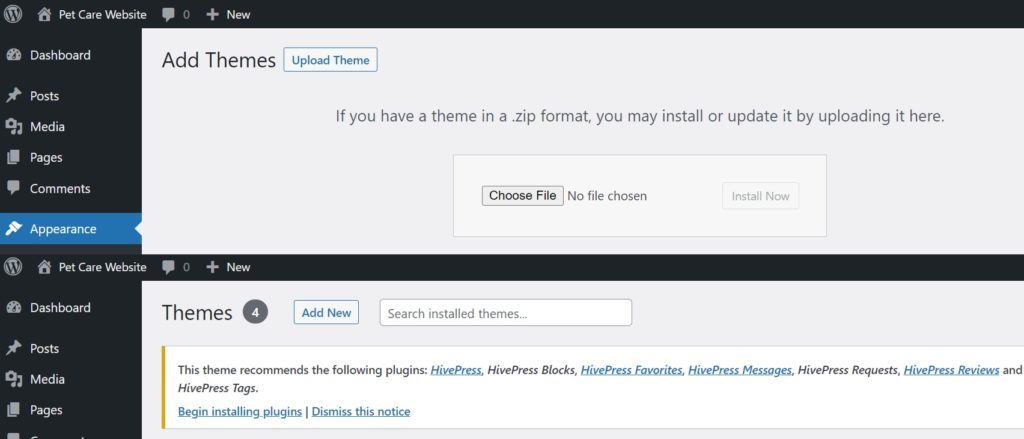
テーマが正常にアクティブ化されたら、次のステップは、Web サイトの機能のほとんどを処理する多目的プラグインである HivePress などの推奨プラグインをインストールすることです。 提供されたリンクに従ってください。
さらに、オンラインでのユーザーへの課金などの電子商取引機能をサイトに追加するには、最も人気のある電子商取引 WordPress プラグインである WooCommerce をインストールする必要があります。 必須の要素をすべてインストールしたら、次のステップに進むことができます。
ペットケア カテゴリの作成
次に、訪問者がサイトをナビゲートし、ペット専門家を簡単に見つけられるように、リスト カテゴリを作成する必要があります。 これを行うには、 [WP ダッシュボード] > [リスト] > [カテゴリ]に移動します。 ここで、メイン カテゴリとサブカテゴリの両方を作成して、よく整理された構造を提供できます。
たとえば、宿泊、身だしなみ、トレーニング、着席、交通機関、獣医などの主要なカテゴリを追加してみましょう。 まずは各カテゴリに名前を付けます。 簡単な説明を追加し、必要に応じて親カテゴリを選択して階層構造を作成することもできます。 また、適切なカテゴリアイコンを選択することもできます。
必要な情報を入力したら、 「カテゴリを追加」ボタンをクリックします。
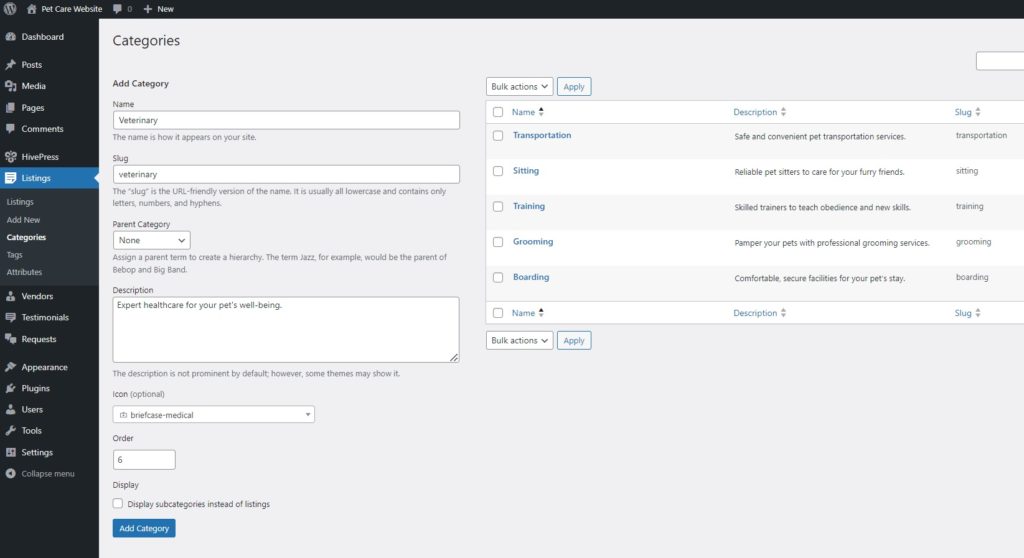
同じ手順に従って、必要なだけカテゴリを追加できることに注意してください。
カスタムリストフィールドの追加
カテゴリを追加したら、次のステップはカスタム リスト フィールドを作成することです。 HivePress にはハードコードされたフィールドがないため、さまざまなフィールドを作成したり、フィルターを検索したりできます。 例として「時間あたりの価格」フィールドを追加してみましょう(属性の設定方法については、このドキュメントを確認してください)。
これを行うには、 「リスト > 属性」セクションに移動し、 「新規追加」をクリックします。 フィールドの名前を入力し、フロントエンド編集を有効にして、ユーザーがリストを作成するときに価格を入力できるようにします。 この特定のフィールドでは、「数値」フィールド タイプを選択します。
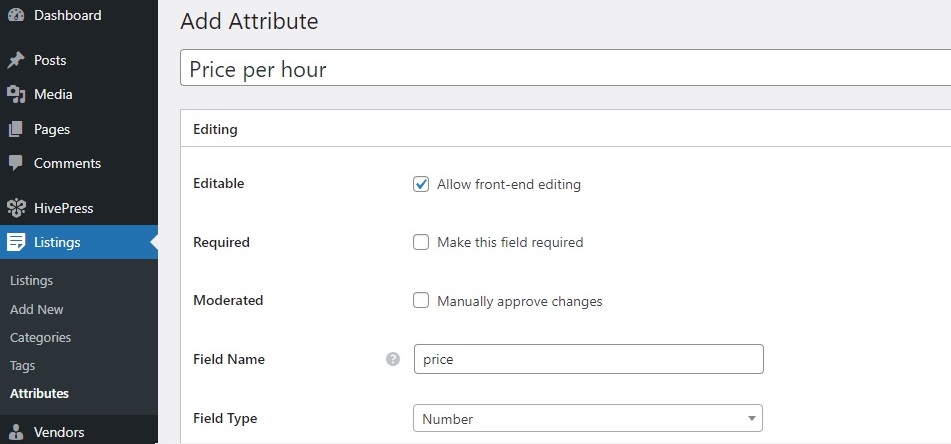
[検索]セクションでは、ユーザーがカスタム フィールドの値に基づいてリストを検索およびフィルターできるようにすることができます。 これを行うには、フィールドをフィルター可能および並べ替え可能としてマークします。 「数値範囲」フィールド タイプを使用することも最適です。 こうすることで、ユーザーは特定の価格ではなく、価格帯で価格をフィルタリングできるようになります。
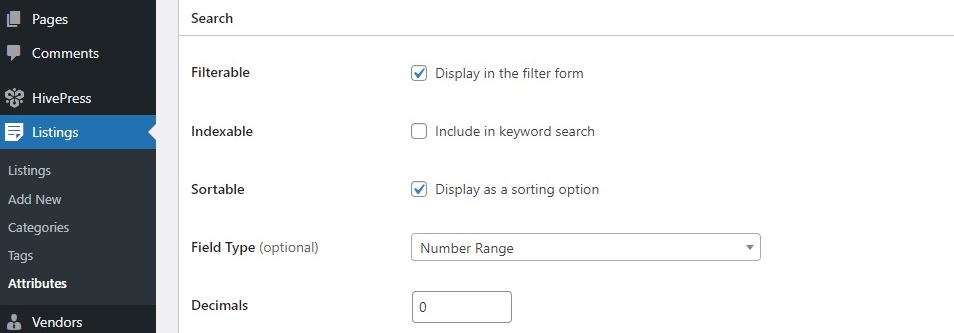
「表示」セクションでは、フィールドを表示する場所を指定できます。 たとえば、配置領域として[ブロック (プライマリ)]と[ページ (プライマリ)]を選択します。 次に、フィールドの表示形式を定義します。 $%value% / hrを使用できます。
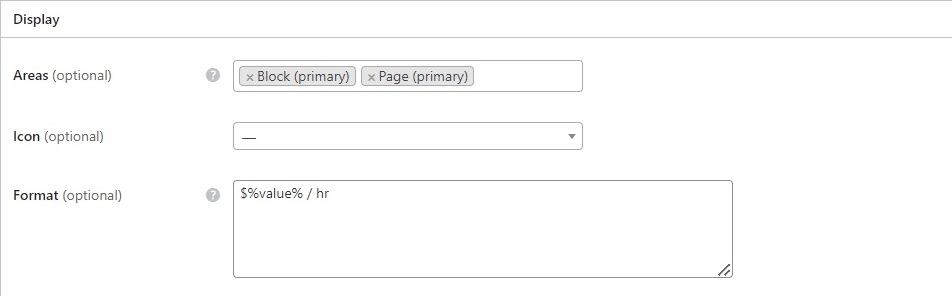
完了したら、 「公開」ボタンをクリックします。 これらの手順を繰り返すことで、必要なだけカスタム フィールドを作成できることに注意してください。 たとえば、「勤務時間」、「勤務日」、「支払い方法」、「ペットの種類」、「連絡先番号」などのフィールドを作成することもできます。
カスタムベンダーフィールドの追加
ExpertHive を使用すると、ベンダー プロファイル フィールドも作成できます。 このようにして、ベンダーがアカウントを設定するときに、必要な情報の入力を求められます。これには、年齢や経験などの詳細が含まれる場合があります。 訪問者はさまざまな専門家を確認し、誰と協力するかについて十分な情報に基づいた決定を下すことができるため、この恩恵を受けるでしょう。
ベンダー フィールドを追加するには、 [WP ダッシュボード] > [ベンダー] > [属性]に移動し、 [新規追加]をクリックします。 たとえば、ペットケアのマーケットプレイスを構築している場合は、「経験」や「ペットの好み」などのフィールドを追加できます。 「経験」を追加しましょう。
このプロセスはフィールドをリストする場合と似ています。 ただし、ここでは、ベンダーが利用可能なオプションのリストから適切な体験期間を選択できるように、「選択」フィールド タイプを選択します。
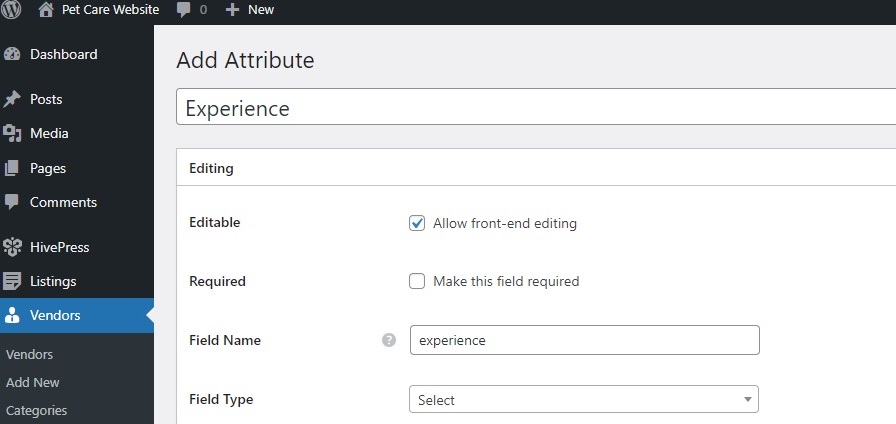
また、 「表示」セクションでは、次の形式を使用します: %label%: %value% 。
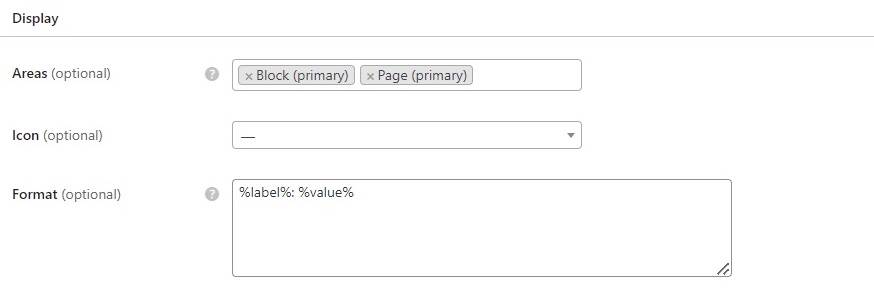
「公開」ボタンをクリックすると、 「オプションの編集」ボタンが表示されます。 ここでは、ベンダーが選択できるオプションを提供する必要があります。

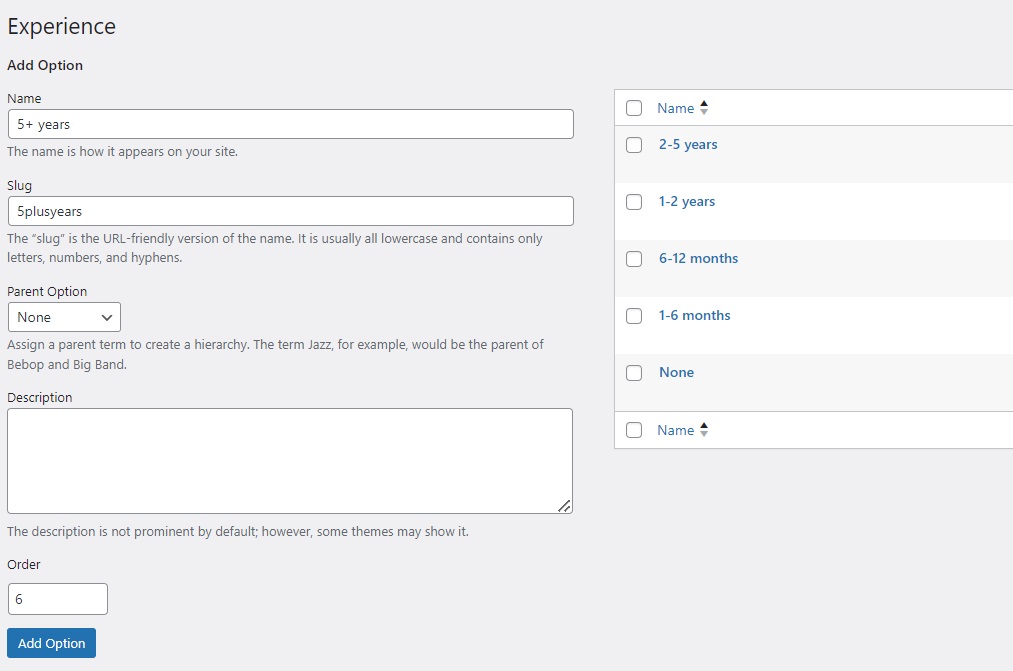
拡張機能の追加
サイトに追加機能が必要な場合は、HivePress 拡張機能をチェックしてください。 これらは、 [WP ダッシュボード] > [HivePress] > [拡張機能]セクションで利用できます。 たとえば、ペットケア Web サイトの場合は、以下のインストールを検討してください。
- Geolocation 拡張機能は、位置ベースの検索機能を有効にし、ユーザーが自分のいる場所でサービスを検索できるようにするため、このタイプの Web サイトにとって重要です。
- また、ソーシャル ログイン アドオンをインストールすると、パスワードなどを作成せずに Facebook や Google などのサードパーティ プラットフォームを介してユーザー登録が可能になります。
- Bookings 拡張機能。便利なカレンダー機能を有効にし、ユーザーが予定を予約できるようにします。 このようにして、サイトを予約プラットフォームに変えることができます。
また、すべての HivePress 拡張機能は相互に完全に互換性があるため、ペットケア Web サイトでどの拡張機能も使用できることにも留意してください。
セットアップ
次に、ペットケア Web サイトがスムーズに動作するように、[WP ダッシュボード] > [HivePress] > [設定]セクションで設定を微調整する必要があります。 すべての設定を確認することをお勧めしますが、いくつかの重要な設定に焦点を当てましょう。
[リスト]タブでは、[送信] オプションをオンまたはオフにすることで、ユーザー リストの送信を制御できます。 この選択は、単一ベンダーの Web サイトを運営するのか、それとも多数のユーザーがリストを投稿できるマーケットプレイスを運営するのかによって異なります。
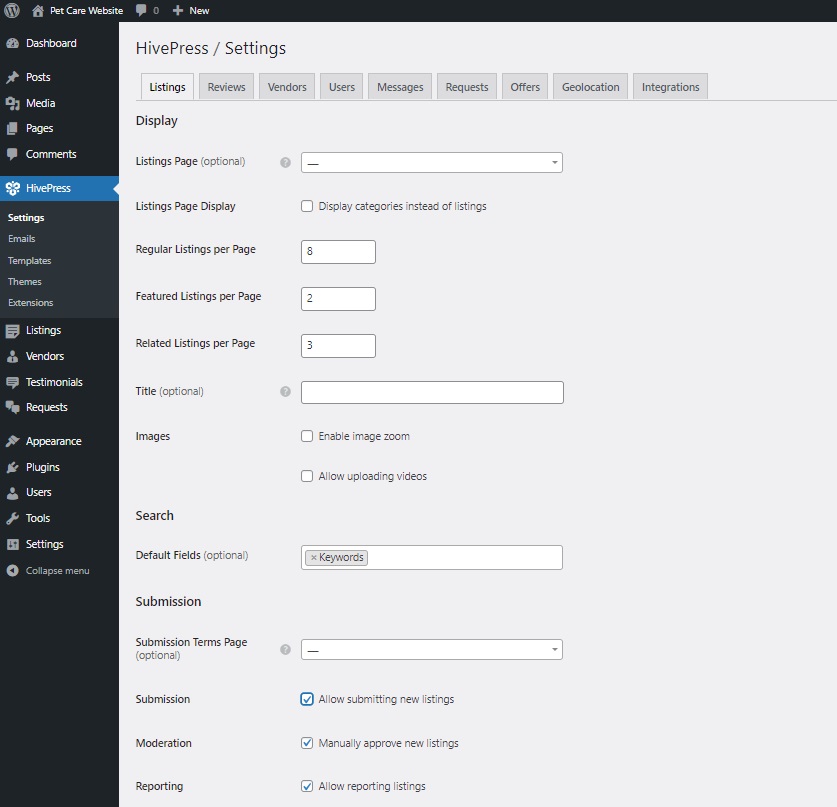
Geolocation 拡張機能をインストールした場合は、それも設定する必要があります。 通常、HivePress には、Google マップと Mapbox という 2 つの地図プロバイダーがあります。 [地理位置情報]タブでマップ プロバイダーとして Mapbox を選択することをお勧めします。
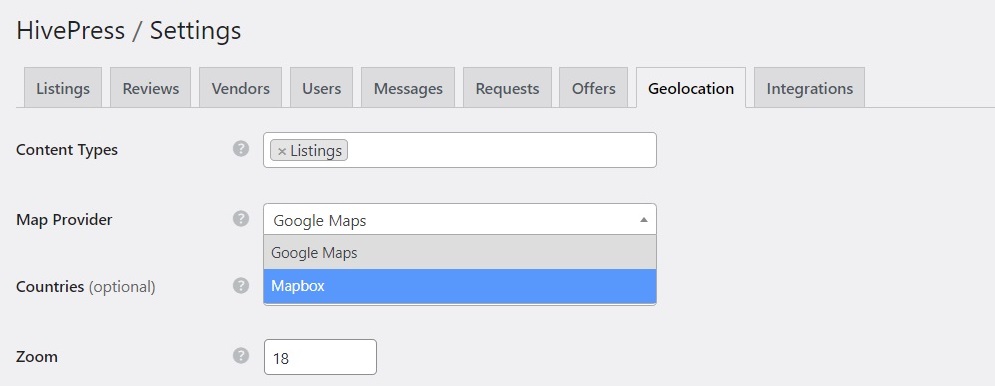
次に、Mapbox API キーを取得して、 [統合]タブに挿入する必要があります。 キーを追加すると、ペットケア Web サイトで位置情報機能が機能し始めます。
ページの追加とカスタマイズ
ウェブサイトの「顔」であるため、魅力的なホームページを作成する必要があります。 [WP ダッシュボード] > [ページ] > [新規追加]に移動します。 ページに「ホーム」などのタイトルを付けて、ブロックの追加を開始します。 「プラス」アイコンをクリックしたときに利用可能なオプションからリスト検索フォームブロックを選択することで、リスト検索フォーム ブロックを挿入できます。 同様の方法で、カテゴリのリストブロックを使用してカテゴリをホームページに追加できます。 すべての HivePress ブロックを表示するには、検索バーに「HivePress」と入力するだけです。 完了したら、 「公開」ボタンをクリックします。
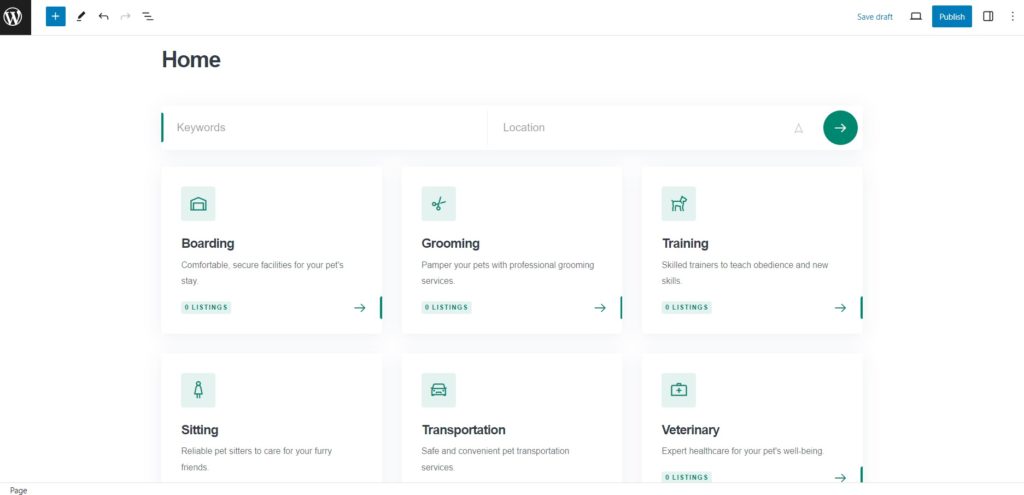
このページをホームページとして設定するには、 [WP ダッシュボード] > [設定] > [読書]に移動し、ドロップダウン メニューから選択して、変更を保存します。
そのような単純な! Web サイトの外観をさらにカスタマイズするには、このビデオをご確認ください。
サービスのリストを作成する
最後に、リストを追加して何ができたかを確認してみましょう。 ウェブサイト管理者は 2 つの方法でこれを行うことができます。1 つはWP ダッシュボード > リスト > 新規追加セクションを介してバックエンドから、もう 1 つはリスト フォームを使用してフロントエンドから直接です。 サイト訪問者の目を通してそれを見るために、フロントエンド経由でそれを行います。
サイトにアクセスし、 「サービスを送信」ボタンをクリックします。 ここで、すべてのフィールドに入力し、 「Submit Listing」を押します。
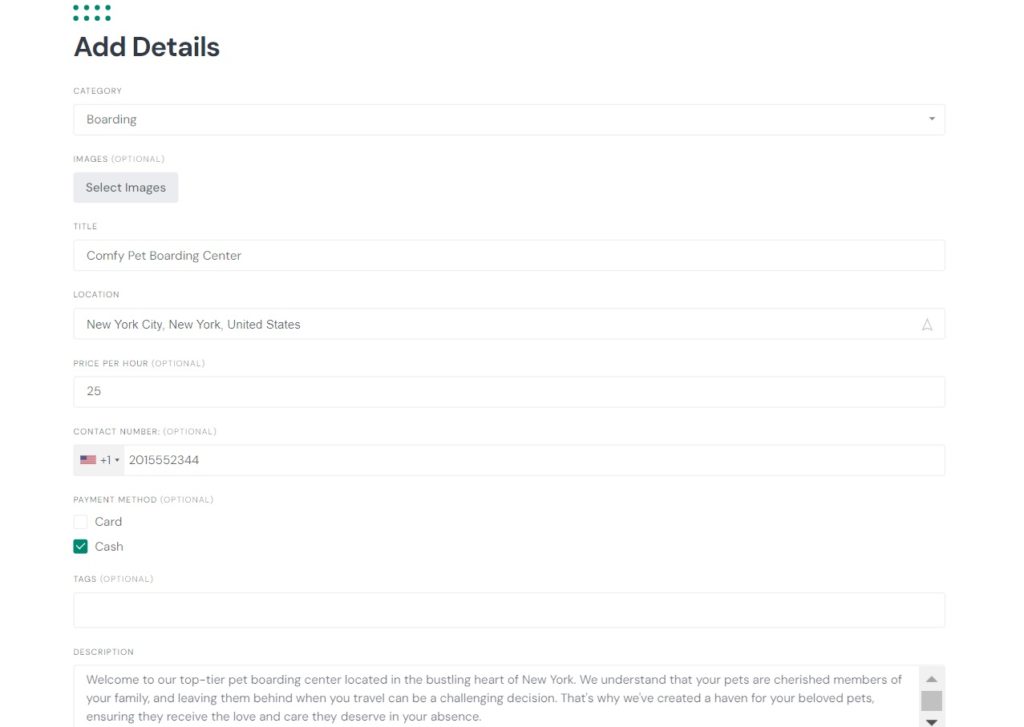
モデレーションが有効になっている場合、すべての新しいリストはレビュー プロセスを受けます。 管理者は、 [WP ダッシュボード] > [リスト]セクション内でこれらのリストを承認または拒否できます。 承認されると、Web サイトに表示されるようになります。
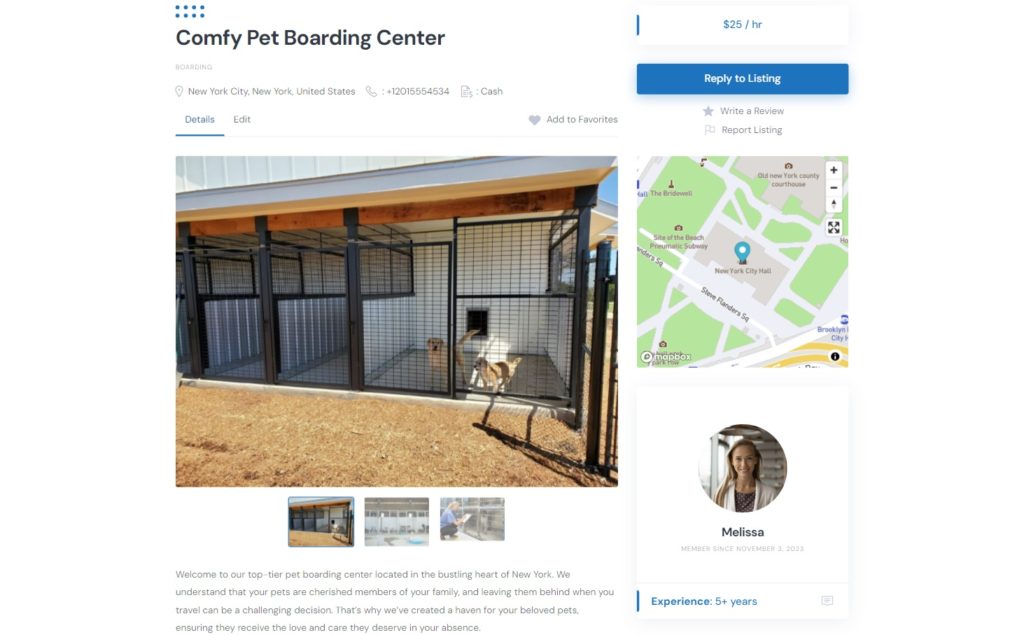
ペットシッター ウェブサイトの収益化
ペットケア Web サイトはあらゆるビジネスの成功に不可欠な部分であるため、将来のペットケア Web サイトの収益化のオプションについても話し合いましょう。 一般的な方法は 2 つあります。
手数料
ウェブサイトで販売が成功するたびに手数料を請求できます。 それはパーセンテージ (5% など)、定額料金 (2 ドル)、またはその両方です。 さらに、ユーザーだけでなくベンダーにも料金を請求することができます。
すべての手数料率は、[WP ダッシュボード] > [HivePress] > [設定] > [ベンダー] > [販売]セクションで設定できます。 また、ペットケア Web サイトでコミッションを設定するには、このドキュメントを確認してください。
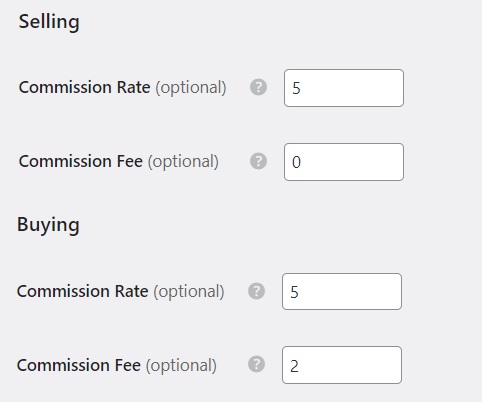
有料リスト
2 番目の収益化オプションは、Web サイトに新しいリストを追加するためにユーザーに課金することです。 たとえば、1 つのリスティングのみを投稿できる無料パッケージと、2 つ以上のリスティングを投稿したいユーザー向けのプレミアム パッケージを提供できます(リスティング パッケージを追加するには、このドキュメントを確認してください)。
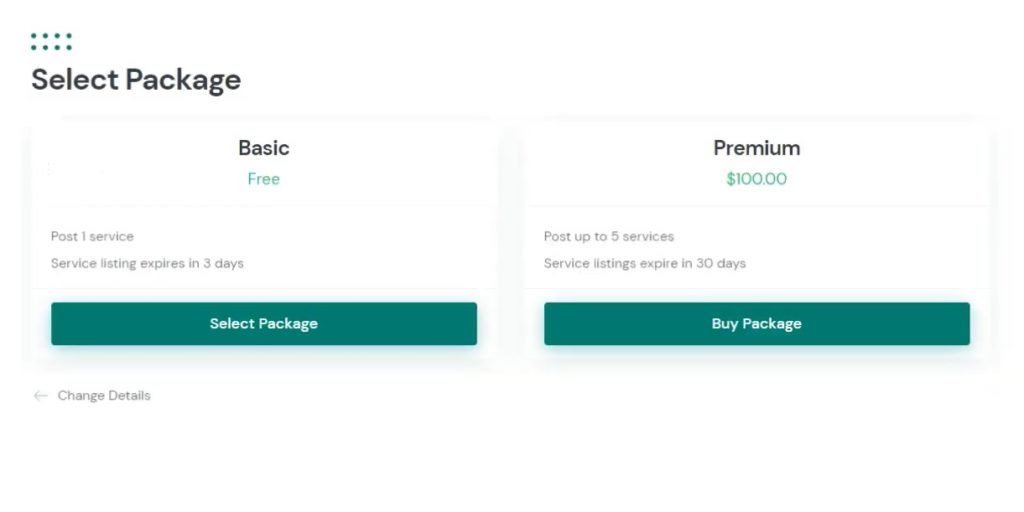
サービスのマーケットプレイスを収益化する方法に関する記事をぜひご覧ください。 最も一般的な収益化モデルと、HivePress で構築された Web サイトでそれらを有効にする方法について説明しました。
まとめ
それでおしまい! このチュートリアルがお役に立てば幸いです。WordPress を使用して独自のペットケア Web サイトを作成する方法がわかりました。 ExpertHive テーマと HivePress プラグインがこの目的に適したソリューションであることを忘れないでください。 あなたのプロジェクトの幸運を祈ります!
